近年、人工知能 (AI) の世界は目覚ましい進歩を遂げており、画像生成 AI は最も魅力的で急速に進化する分野の 1 つとして浮上しています。この最先端技術により、単なるテキストの説明から驚くほどリアルな画像を作成できるようになり、無限の創造的可能性の世界が開かれます。
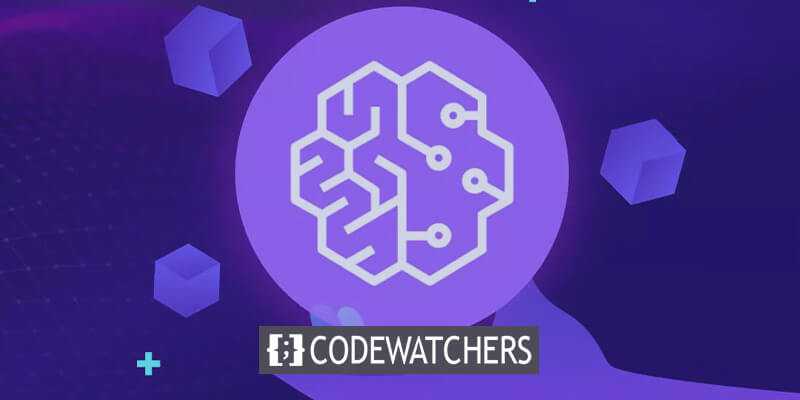
画像生成 AI モデルは、ディープラーニング アルゴリズムと膨大な量のトレーニング データを活用して、テキストと視覚表現の複雑なパターンと関係を学習し、理解します。これらのモデルは、簡単なテキスト プロンプトを提供することで、複雑な詳細、スタイル、構成を捉え、与えられた説明と驚くほど一致するまったく新しい画像を合成できます。
Amazon Sagemaker とは何ですか?
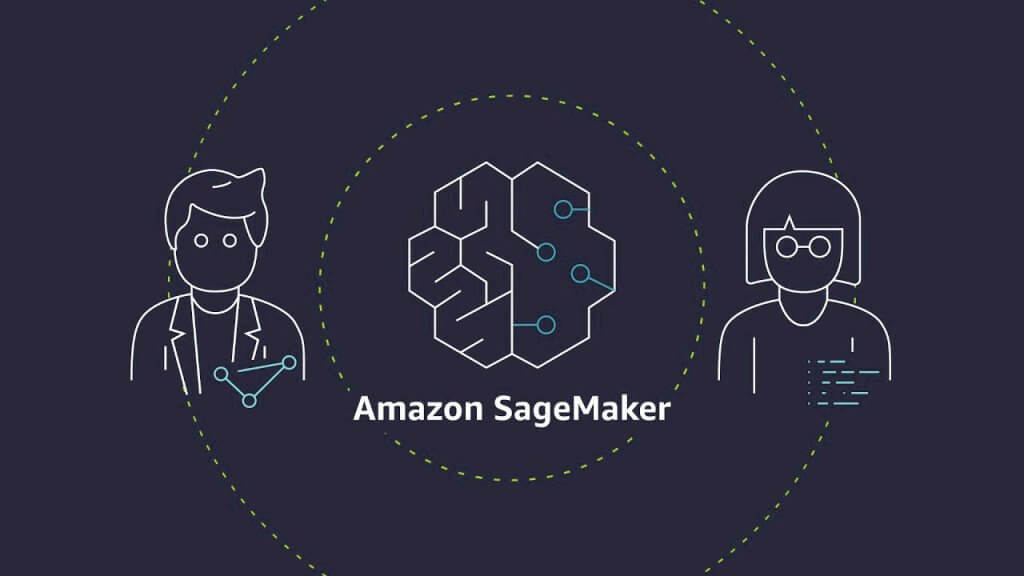
AWS の完全マネージド型機械学習サービスであるAmazon SageMakerは、エンドツーエンドの機械学習ワークフローを簡素化し、迅速かつ効率的なモデルの構築、トレーニング、およびデプロイメントを可能にします。複雑なインフラストラクチャタスクを抽象化することで、開発者やデータサイエンティストはコア目標に集中し、市場投入までの時間を短縮できます。
SageMaker は、幅広い組み込みアルゴリズム、事前トレーニング済みモデル、カスタム モデルのサポートを提供し、柔軟性を確保し、画像生成 AI モデルなどの最新の進歩にアクセスできるようにします。ユーザー フレンドリーなインターフェイスである SageMaker Studio は、シームレスなコーディング、テスト、展開のための統合開発環境を提供し、コラボレーションを強化し、開発プロセスを合理化します。
素晴らしいウェブサイトを作成します
最高の無料ページビルダーElementor を使用
今すぐ始めるAmazon S3、EC2、SageMaker Ground Truth などの AWS サービスとのシームレスな統合により、ユーザーは AWS エコシステムを最大限に活用してスムーズな機械学習エクスペリエンスを実現できます。自動モデルチューニング、分散トレーニング、組み込みデプロイメントなどの高度な機能と、堅牢な監視およびログツールにより、モデルのパフォーマンスとスケーラビリティが最適化されます。SageMaker は、組織が機械学習プロジェクトを迅速化し、運用オーバーヘッドを削減し、革新的な AI ソリューションを提供するのに役立ちます。
Amazon Sagemaker を使い始める
コンソールから Amazon SageMaker Studio を起動するのは簡単なプロセスで、機械学習用の完全に統合された開発環境にアクセスできます。開始するには、次の手順に従ってください。
- Amazon SageMakerコンソールを開く
- 左側のナビゲーション ペインで、[Studio] オプションを見つけて選択します。
- Studio のランディング ページには、利用可能なドメインとユーザー プロファイルのリストが表示されます。Studio を起動するために使用する適切なドメインとユーザー プロファイルを選択します。
- ドメインとユーザー プロファイルを選択したら、[Studio を開く] ボタンをクリックします。
- 起動を完了するには、「個人用 Studio を起動」を選択します。
これらの手順に従うことで、Amazon SageMaker Studio にすぐにアクセスし、機械学習プロジェクトでその強力な機能を活用し始めることができます。
ジャンプスタートを選択
Stable Diffusion 2 モデルを使用すると、単純なテキスト行から画像を作成できるため、ソーシャル メディアの投稿、販促資料、アルバム カバー、その他のクリエイティブなアートワークなどのコンテンツを生成するのに最適です。
このモデルを使用するには、JumpStart から「Stable Diffusion 2」を検索して選択します。
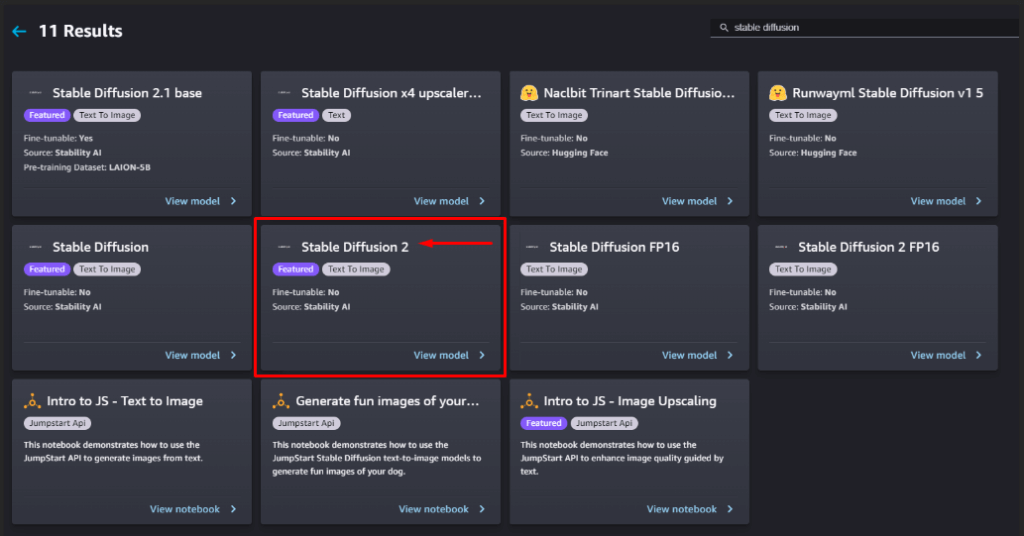
次に、「モデルのデプロイ」セクションで、「デプロイ構成」をクリックして展開します。
SageMaker ホスティングインスタンスの場合は、希望するインスタンスタイプを選択します。この例では、 ml.g5.2xlarge使用しています。
「エンドポイント名」フィールドに、 demo-stabilityai-stable-diffusion-v2と入力します。
「デプロイ」ボタンをクリックしてデプロイプロセスを開始します。
大きなモデルのデプロイには時間がかかる場合があることに注意してください。この場合、最大 25 分かかることがあります。デプロイが完了すると、エンドポイントのステータスが「サービス中」に更新されます。
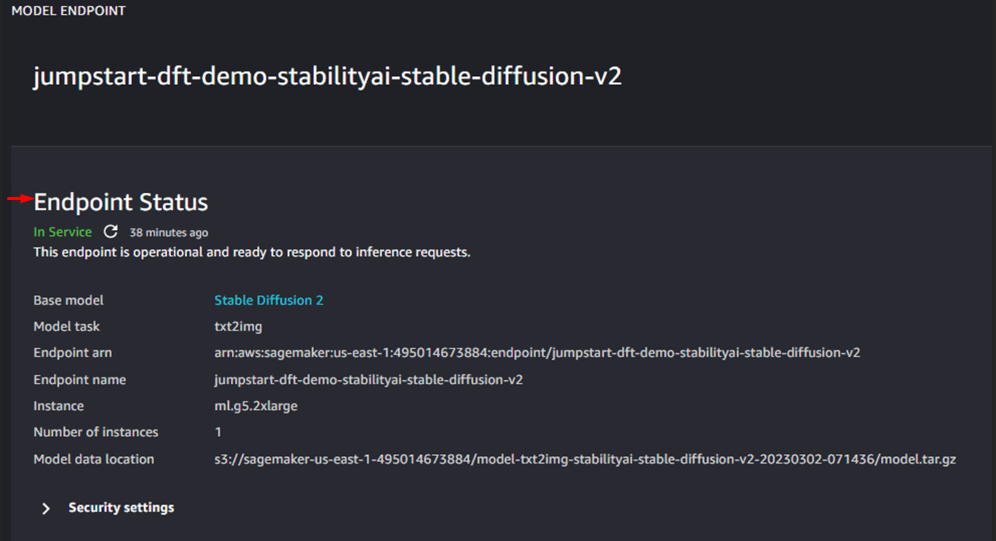
「ノートブックを開く」を選択して、Python コードを含む Jupyter ノートブックにアクセスします。
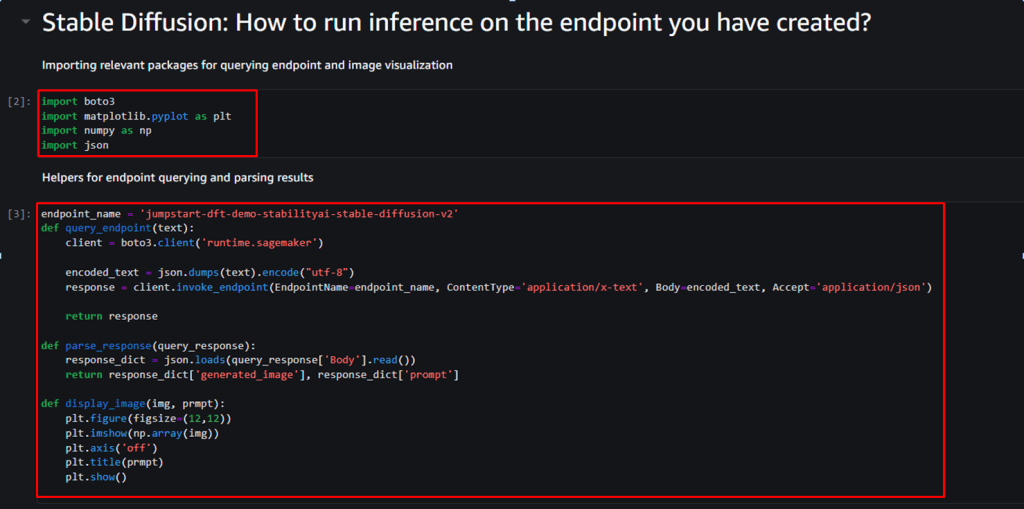
2 として通知されたボックスのコードは次のとおりです。
import boto3
import matplotlib.pyplot as plt
import numpy as np
import jsonそしてこちらがボックス3です。
endpoint_name = 'jumpstart-dft-demo-stabilityai-stable-diffusion-v2'
def query-endpoint(text):
client = boto3.client('runtime.sagemaker')
encoded_text = json.dumps(text).encode("utf-8")
response = client.invoke_endpoint(EndpointName=endpoint_name, ContentType='application/x-text', Body=encoded-text, Accept='application/json')
return response
def parse-response(query_response):
response_dict = json.loads(query_response['Body'].read())
return response_dict['generated_image'], response-dict['prompt']
def display-image(img,prmpt):
plt.figure(figsize=(12,12))
plt.imshow(np.array(img))
plt.axis('off')
plt.title(prmpt)
plt.show()ここで、プロセスを開始するには、最初の 2 つのボックスを実行します。
3 番目のボックスでプロンプトを入力し、ブロックを実行します。
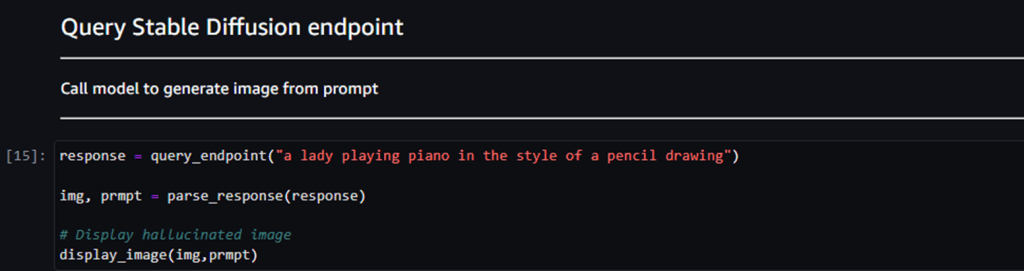
結果を確認するには、1 分半ほど待つ必要があります。
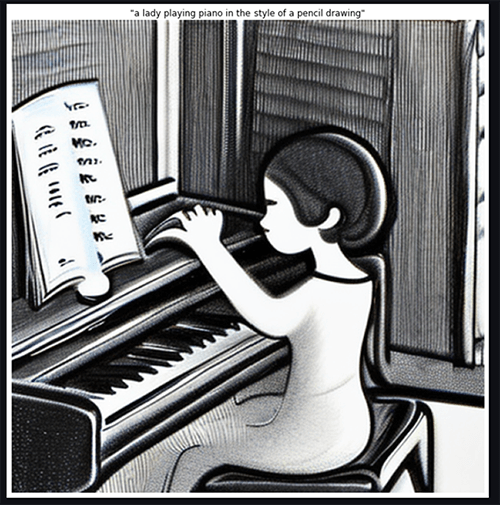
必要に応じて、さまざまな高度なオプションを試すことができます。そして最も優れている点は、毎回まったく新しい画像が生成されることです。
使用後はエンドポイントを忘れずに削除してください。ml.g5.2xlarge インスタンスを使用しているため、執筆時点では 1 時間あたり約 1 ドルと高額な料金が発生します。
まとめ
Amazon SageMakerの機能を活用することで、画像生成 AI の無限の可能性を解き放ち、創造性を高め、ビジュアルコンテンツの作成方法に革命を起こすことができます。表現の新しい手段を探しているアーティスト、魅力的なビジュアルを必要とするマーケティング担当者、仮想プロトタイピングを模索している製品デザイナーなど、誰にとってもこのテクノロジーは豊富な機会を提供します。




